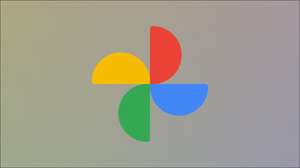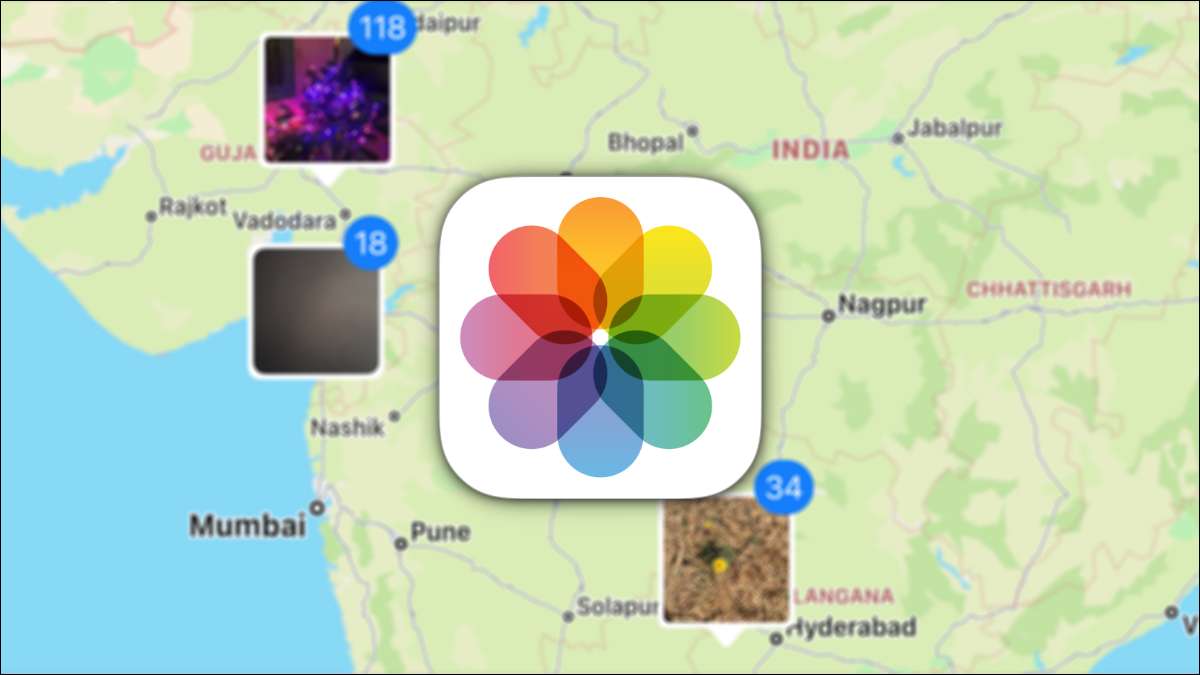
Tyto fotky se iPhonu mohla odhalit, kde si je vzal, když se o ně podělit. Naštěstí můžete odstranit vestavěné GPS souřadnice z obrazů. Zde je návod, jak vymazat údaje o poloze z obrázků na vašem iPhone.
Privacy Made Easy
S aktualizací iOS 15, pomocí aplikace Fotky usnadňuje zobrazit informace o fotografii, také nazývané údaje EXIF , Která obsahuje informace o poloze připnuté na mini-mapě. Pokud nemáte vypnutý přístup umístění Pro aplikaci Fotoaparát, všechny chycené fotky může vystavit metadata GPS.
Bohužel, Photos nenabízí možnost odebírat informace o poloze ze všech snímků najednou. Takže budete muset prosít přes své fotografie knihovnu a kontrolovat informace o každé fotce je. Nicméně, vždy můžete zkontrolovat informace o fotografii a před nahráním obrázku mazat data o poloze.
PŘÍBUZNÝ: Jak přesně vidět V případě, že snímek byl pořízen (a Keep Your Location Private)
Odebrat pobočce z fotografie na iPhone a iPad
Chcete-li začít, otevřete „Fotografie“ aplikaci na iPhonu či iPadu a vyberte fotografii, ze které chcete odstranit informace o poloze.
Klepněte na „i“ ikona s kruhu kolem přejetím prstem na fotografii vidět jeho informace.
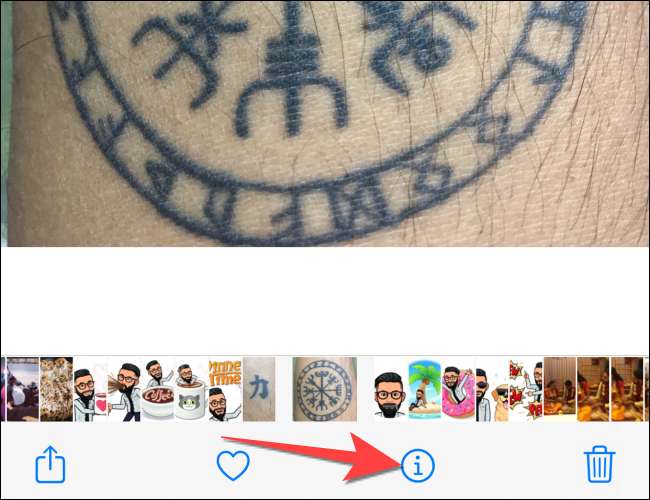
Na základě informací o fotografii, budete kde jste vzal fotografii s umístěním na mapě. Odtamtud, klepněte na „Upravit“ v pravém dolním rohu.
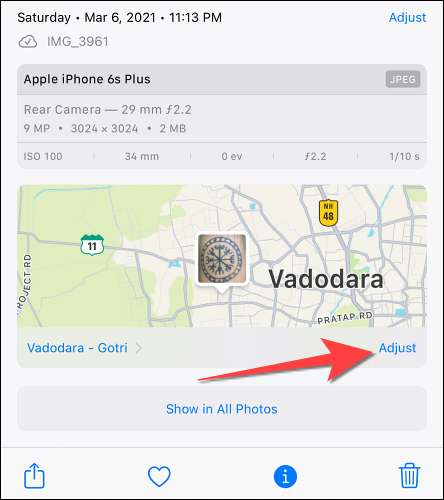
Když se nové okno se objeví, vyberte „žádné místo.“
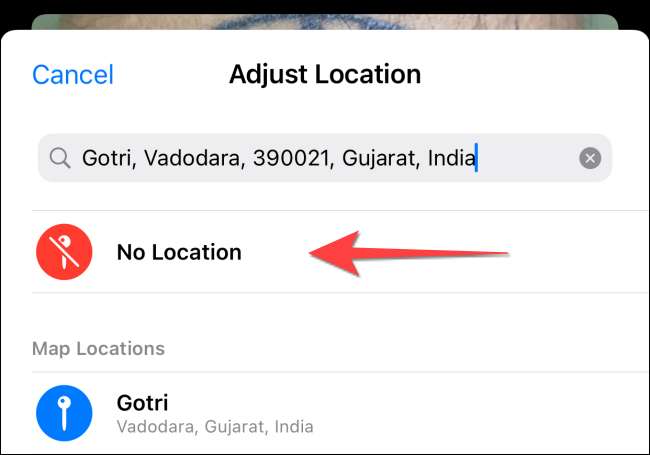
Pokud si rozmyslíte odstranění místo, klepněte na tlačítko „Přidat umístění“ na obrazovce fotografických informací.
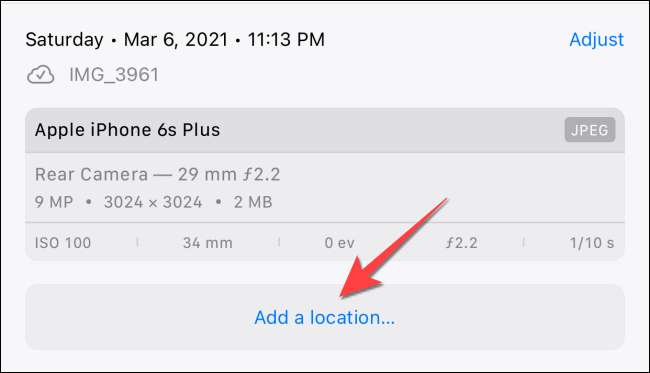
Poté zvolte „Obnovit“ obnovit původní umístění jako označené pomocí aplikace Fotoaparát.
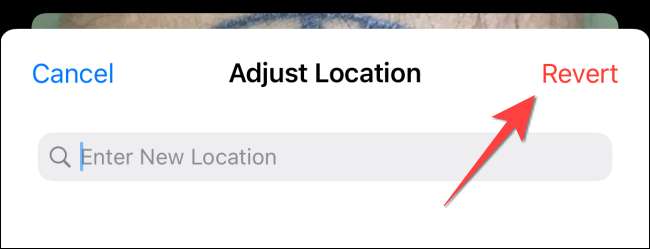
Nyní, mějte přejetím vpravo nebo vlevo zobrazíte další fotky k odstranění lokalitách detaily z nich.
Jak zabránit Camera App Od Přidání pobočce
Můžete zastavit aplikaci fotoaparátu před automaticky přidávat informace o poloze do fotek, které jste zachytit. Tady je to, co potřebujete.
Otevřete „Nastavení“ aplikace a vyberte část „Ochrana osobních údajů“.
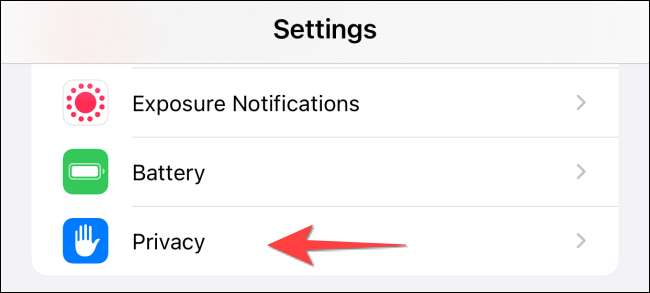
Klepněte na „Location Services.“
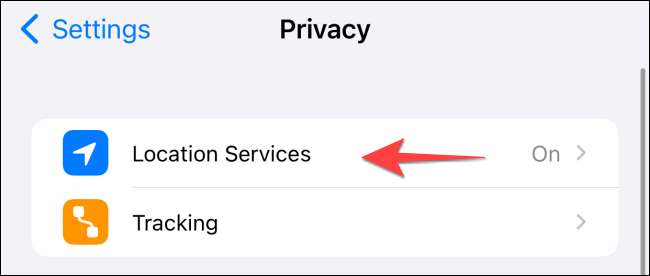
Přejděte dolů a vyberte možnost „Fotoaparát“.
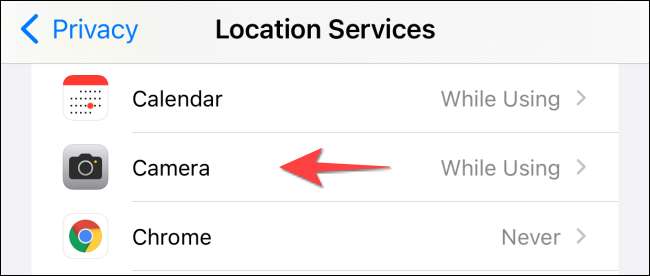
V části „Povolení přístupu k poloze“, zvolte „Nikdy.“
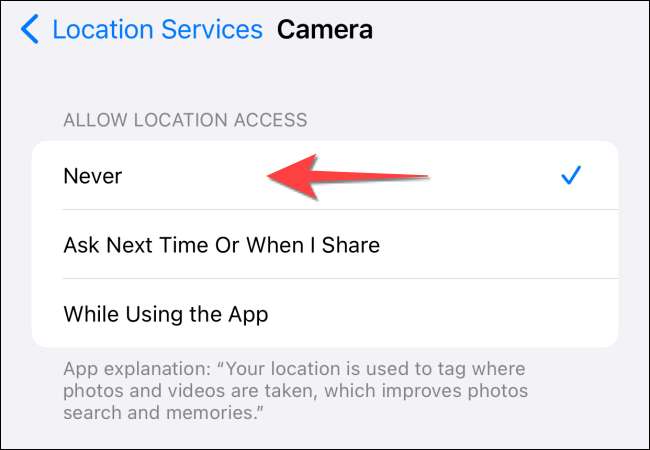
Zavřete aplikaci "Nastavení". Nyní nebudete muset starat o detaily umístění a zároveň focení.
PŘÍBUZNÝ: Co je EXIF dat, a jak mohu odstranit to z mé fotografie?